Hp COMPAQ EVO D510 SMALL, COMPAQ EVO D310 MICROTOWER, COMPAQ EVO D310V MICROTOWER, COMPAQ EVO D510 CONVERTIBLE MINITOWER User Manual [it]
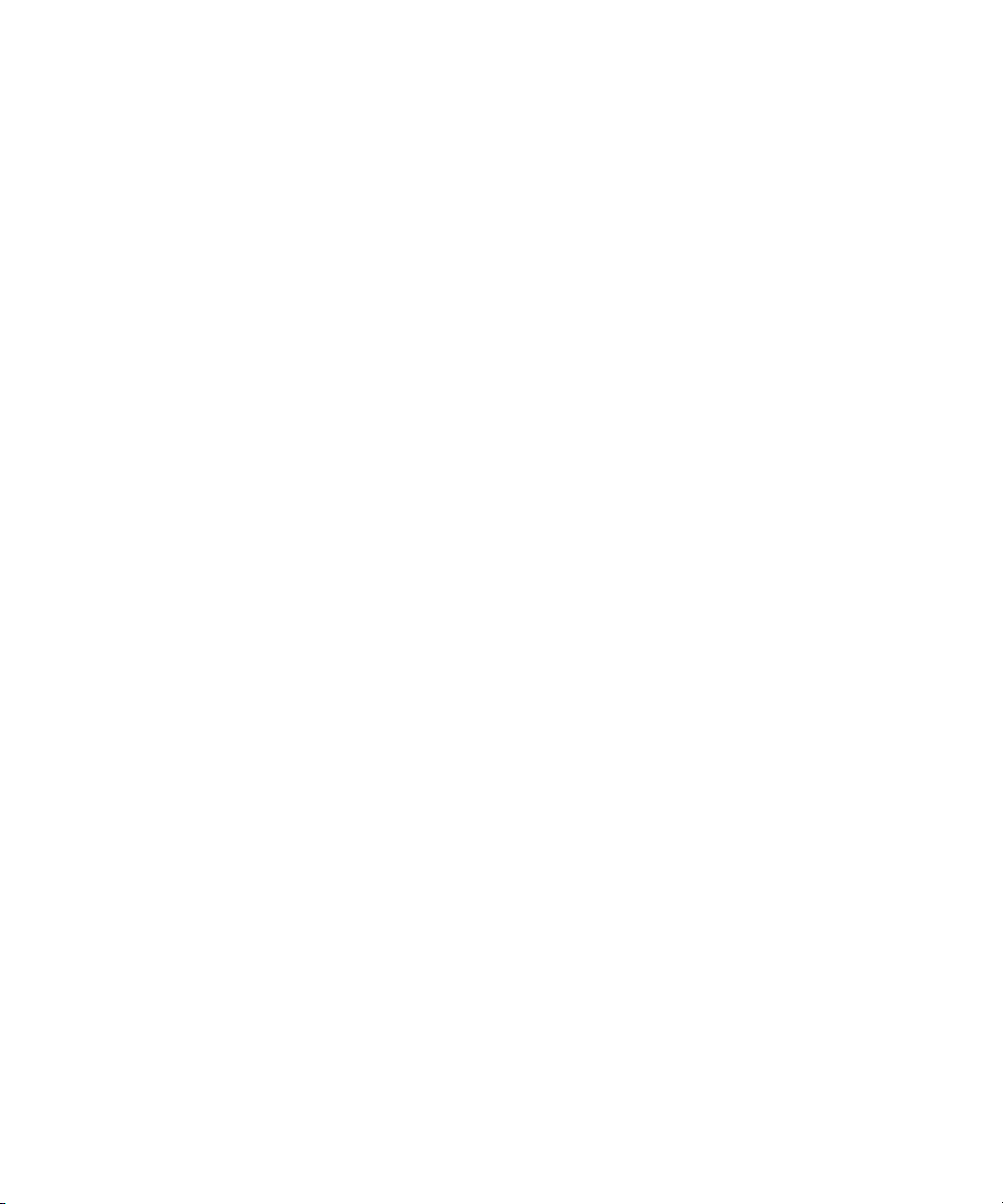
b
Håndboken Computer Setup (F10)
Utility Guide
Evo bordmodellfamilie Evo arbeidsstasjonfamilie
Dokumentets delenummer: 215867-094
Mai 2002
Denne håndboken gir anvisninger om hvordan du bruker Computer
Setup. Dette verktøyet brukes til å omkonfigurere og modifisere
datamaskinens standardinnstillinger når du har installert ny
maskinvare, og for vedlikeholdsformål.
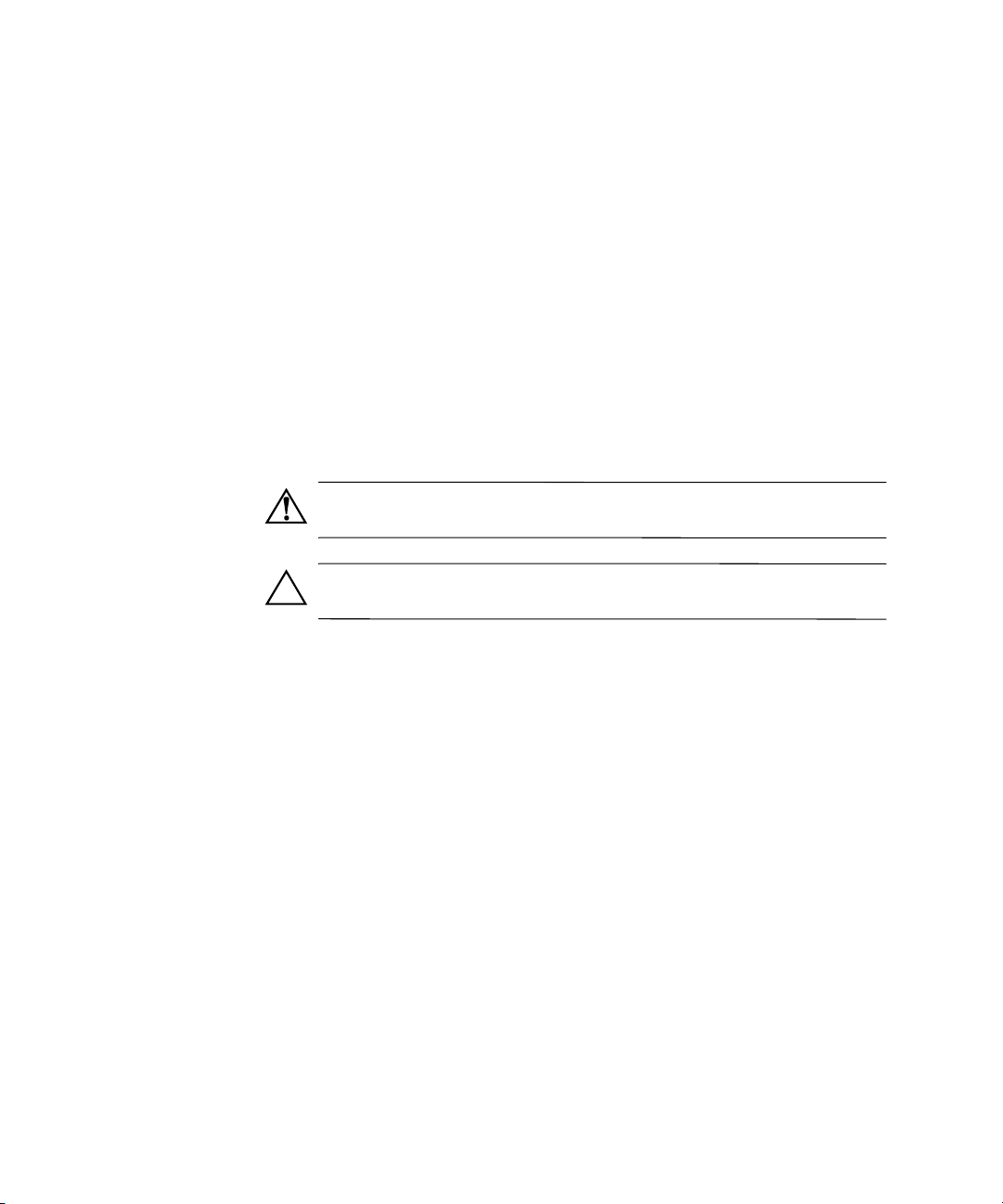
© 2002 Compaq Information Technologies Group, L.P.
Compaq, Compaq-logoen og Evo er varemerker som tilhører Compaq Information
Technologies Group, L.P.
Microsoft, MS-DOS, Windows, Windows 2000 er varemerker som tilhører
Microsoft Corporation.
Intel og Pentium er varemerker som tilhører Intel Corporation.
UNIX er et varemerke som tilhører The Open Group.
Alle andre produktnavn som er nevnt i dette dokumentet, kan være varemerker
som tilhører de respektive selskaper.
Compaq Computer Corporation skal ikke være ansvarlig for tekniske feil eller
redigeringsfeil eller utelatelser i dette dokumentet. Informasjonen i dette
dokumentet formidles som den er (“as is”) og uten garanti av noe slag, og kan
forandres uten varsel. Garantien for Compaq-produkter er fremsatt i de
uttrykkelige garantierklæringene som følger med slike produkter. Intet i dette
dokumentet må oppfattes som om det innebærer en tilleggsgaranti.
ADVARSEL: Tekst som er markert på denne måten, angir at hvis
anvisningene ikke blir fulgt, kan det føre til personskade eller livsfare.
FORSIKTIG! Tekst som er markert på denne måten, angir at hvis anvisningene
ikke blir fulgt, kan det føre til skade på utstyr eller tap av data.
Tr ykke t i US A .
Håndboken Computer Setup (F10) Utility Guide
Evo bordmodellfamilie
Evo arbeidsstasjonfamilie
Fjerde utgave mai 2002
Dokumentets delenummer:
215867-094
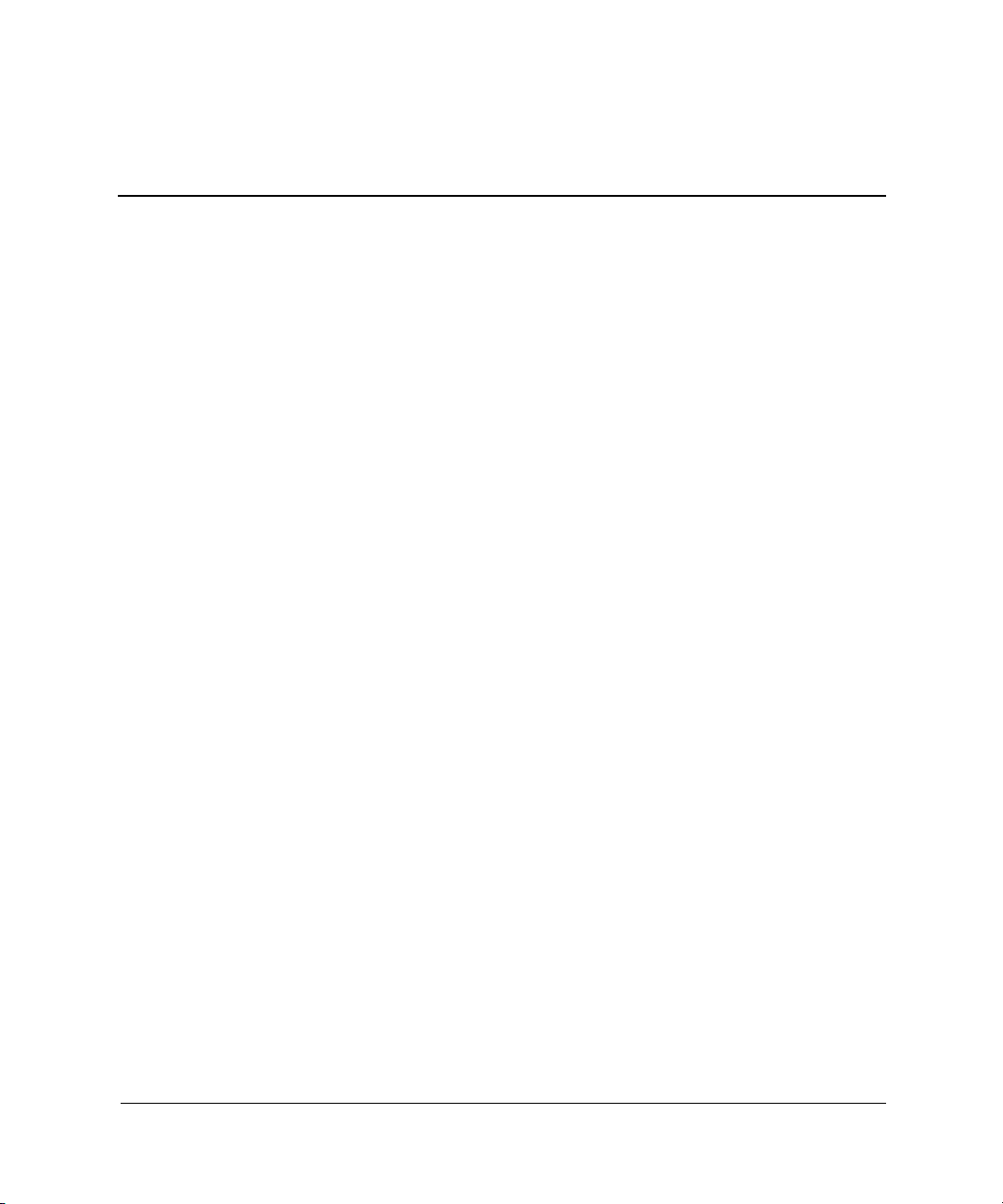
Innhold
Håndboken Computer Setup (F10) Utility Guide
Computer Setup-verktøy (F10) . . . . . . . . . . . . . . . . . . . . . . . . . . . . . . . . . . . . . . . . . . . . . 1
Bruke Computer Setup-verktøy . . . . . . . . . . . . . . . . . . . . . . . . . . . . . . . . . . . . . . . . . 3
Fil . . . . . . . . . . . . . . . . . . . . . . . . . . . . . . . . . . . . . . . . . . . . . . . . . . . . . . . . . . . . . . . . 4
Systeminformasjon. . . . . . . . . . . . . . . . . . . . . . . . . . . . . . . . . . . . . . . . . . . . . . . . 4
Om . . . . . . . . . . . . . . . . . . . . . . . . . . . . . . . . . . . . . . . . . . . . . . . . . . . . . . . . . . . . 4
Angi Dato og Klokkeslett. . . . . . . . . . . . . . . . . . . . . . . . . . . . . . . . . . . . . . . . . . . 4
Lagre til diskett. . . . . . . . . . . . . . . . . . . . . . . . . . . . . . . . . . . . . . . . . . . . . . . . . . . 4
Gjenopprett fra diskett . . . . . . . . . . . . . . . . . . . . . . . . . . . . . . . . . . . . . . . . . . . . . 4
Angi standardinnstillinger og Avslutt . . . . . . . . . . . . . . . . . . . . . . . . . . . . . . . . . 4
Ignore Changes and Exit [Ignorer endringer og Avslutt]. . . . . . . . . . . . . . . . . . . 4
Save Changes and Exit [Ignorer endringer og Avslutt] . . . . . . . . . . . . . . . . . . . . 4
Lagring . . . . . . . . . . . . . . . . . . . . . . . . . . . . . . . . . . . . . . . . . . . . . . . . . . . . . . . . . . . . 5
Enhetskonfigurasjon. . . . . . . . . . . . . . . . . . . . . . . . . . . . . . . . . . . . . . . . . . . . . . . 5
Alternativer. . . . . . . . . . . . . . . . . . . . . . . . . . . . . . . . . . . . . . . . . . . . . . . . . . . . . . 7
IDE DPS Self-Test . . . . . . . . . . . . . . . . . . . . . . . . . . . . . . . . . . . . . . . . . . . . . . . . 8
Controller Order . . . . . . . . . . . . . . . . . . . . . . . . . . . . . . . . . . . . . . . . . . . . . . . . . . 9
SCSI snever terminering . . . . . . . . . . . . . . . . . . . . . . . . . . . . . . . . . . . . . . . . . . . 9
Oppstartsrekkefølge . . . . . . . . . . . . . . . . . . . . . . . . . . . . . . . . . . . . . . . . . . . . . . . 9
Sikkerhet . . . . . . . . . . . . . . . . . . . . . . . . . . . . . . . . . . . . . . . . . . . . . . . . . . . . . . . . . . 10
Konfigureringspassord . . . . . . . . . . . . . . . . . . . . . . . . . . . . . . . . . . . . . . . . . . . . 10
Passord ved oppstart. . . . . . . . . . . . . . . . . . . . . . . . . . . . . . . . . . . . . . . . . . . . . . 10
Passordalternativer . . . . . . . . . . . . . . . . . . . . . . . . . . . . . . . . . . . . . . . . . . . . . . . 10
Smart deksel . . . . . . . . . . . . . . . . . . . . . . . . . . . . . . . . . . . . . . . . . . . . . . . . . . . . 11
Smart sensor . . . . . . . . . . . . . . . . . . . . . . . . . . . . . . . . . . . . . . . . . . . . . . . . . . . . 11
DriveLock. . . . . . . . . . . . . . . . . . . . . . . . . . . . . . . . . . . . . . . . . . . . . . . . . . . . . . 12
Master Boot Record-sikkerhet . . . . . . . . . . . . . . . . . . . . . . . . . . . . . . . . . . . . . . 13
Lagre Master Boot Record . . . . . . . . . . . . . . . . . . . . . . . . . . . . . . . . . . . . . . . . . 14
Gjenopprett Master Boot Record . . . . . . . . . . . . . . . . . . . . . . . . . . . . . . . . . . . . 14
Enhetssikkerhet . . . . . . . . . . . . . . . . . . . . . . . . . . . . . . . . . . . . . . . . . . . . . . . . . 14
Håndboken Computer Setup (F10) Utility Guide iii
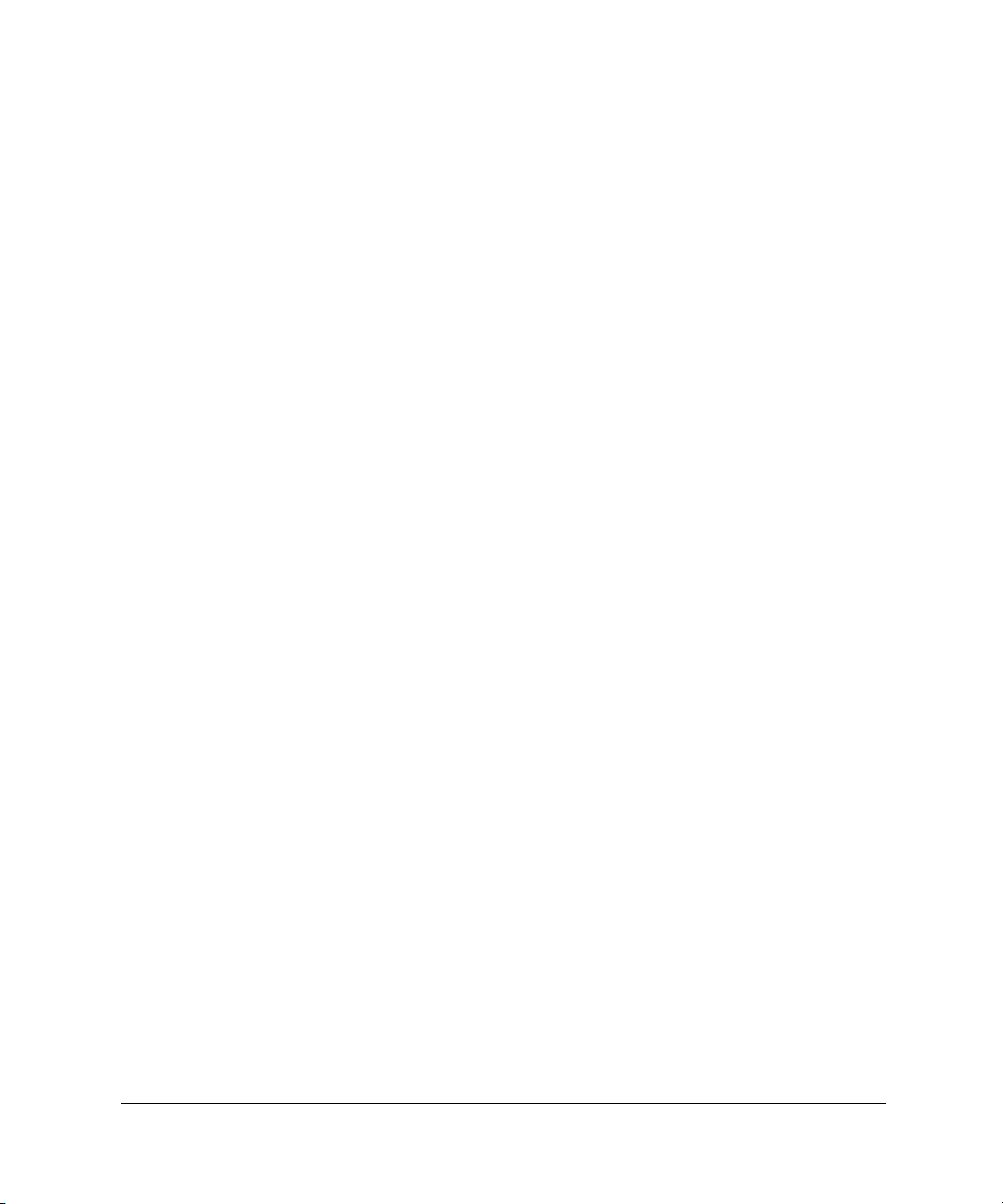
Innhold
Serviceoppstart for nettverk . . . . . . . . . . . . . . . . . . . . . . . . . . . . . . . . . . . . . . . . 15
Systemidentifikasjoner. . . . . . . . . . . . . . . . . . . . . . . . . . . . . . . . . . . . . . . . . . . . 15
Strøm. . . . . . . . . . . . . . . . . . . . . . . . . . . . . . . . . . . . . . . . . . . . . . . . . . . . . . . . . . . . . 16
Strømsparing . . . . . . . . . . . . . . . . . . . . . . . . . . . . . . . . . . . . . . . . . . . . . . . . . . . 16
Tidsutkobling . . . . . . . . . . . . . . . . . . . . . . . . . . . . . . . . . . . . . . . . . . . . . . . . . . . 16
Strømsparingsalternativer. . . . . . . . . . . . . . . . . . . . . . . . . . . . . . . . . . . . . . . . . . 16
Avansert* . . . . . . . . . . . . . . . . . . . . . . . . . . . . . . . . . . . . . . . . . . . . . . . . . . . . . . . . . 17
Oppstartsalternativer . . . . . . . . . . . . . . . . . . . . . . . . . . . . . . . . . . . . . . . . . . . . . 17
Installerte enheter . . . . . . . . . . . . . . . . . . . . . . . . . . . . . . . . . . . . . . . . . . . . . . . . 20
PCI-enheter. . . . . . . . . . . . . . . . . . . . . . . . . . . . . . . . . . . . . . . . . . . . . . . . . . . . . 20
Bussalternativer . . . . . . . . . . . . . . . . . . . . . . . . . . . . . . . . . . . . . . . . . . . . . . . . . 20
Enhetsalternativer. . . . . . . . . . . . . . . . . . . . . . . . . . . . . . . . . . . . . . . . . . . . . . . . 21
PCI VGA konfigurasjon. . . . . . . . . . . . . . . . . . . . . . . . . . . . . . . . . . . . . . . . . . . 22
iv Håndboken Computer Setup (F10) Utility Guide
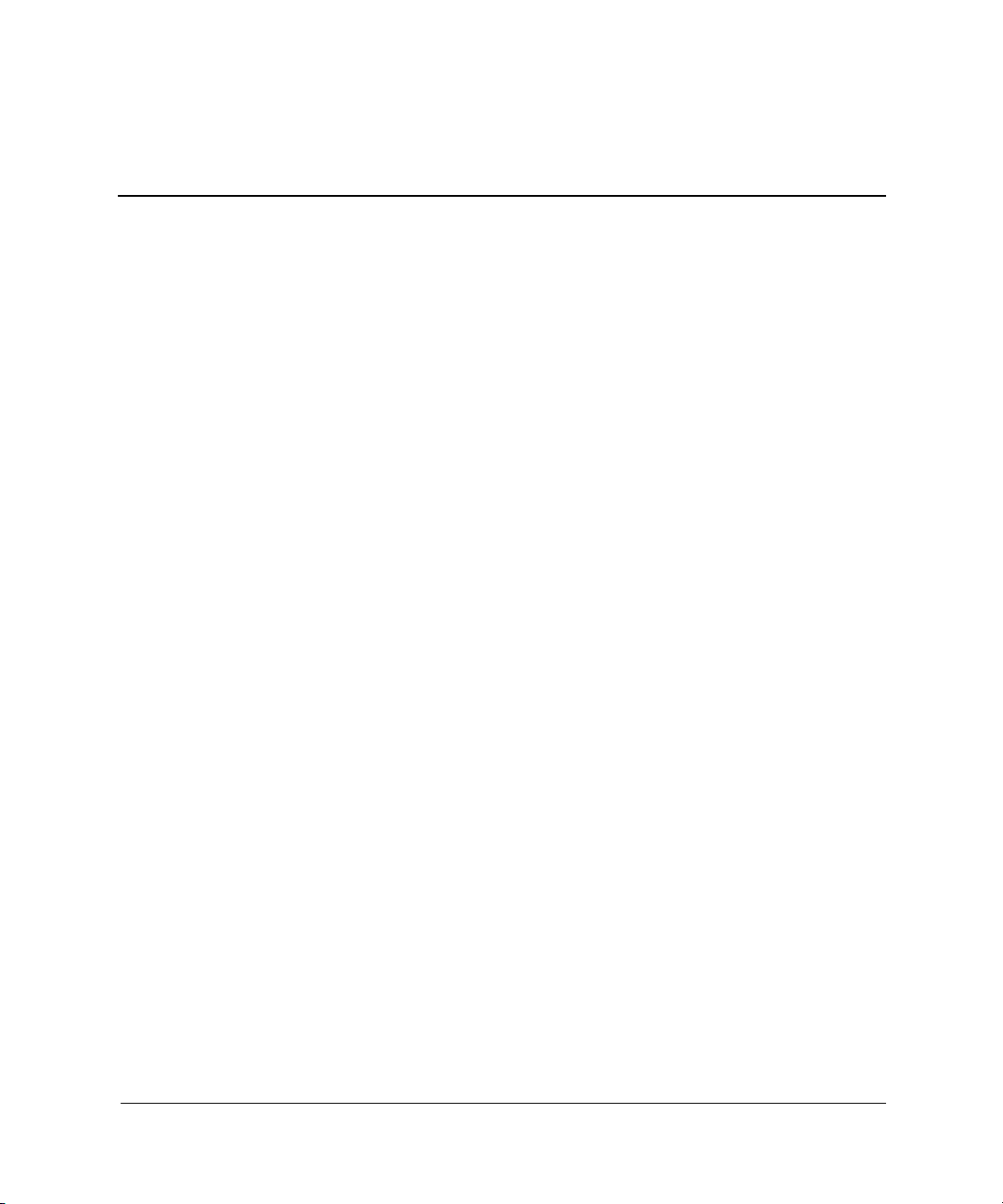
Håndboken Computer Setup (F10)
Computer Setup-verktøy (F10)
Bruk Computer Setup-verktøyet (F10) til å gjøre følgende:
■ Endre standard fabrikkinstillinger.
■ Fastsette systemets dato og klokkeslett.
■ Fastsette, se på, endre eller kontrollere systemkonfigurasjonen,
inkludert innstillinger for prosessor, grafikk, minne, lyd, lagring,
kommunikasjon og innenheter.
Utility Guide
■ Endre oppstartsrekkefølgen for oppstartbare enheter som harddisker,
diskettstasjoner, optiske stasjoner og LS-120-stasjoner.
■ Konfigurere oppstartsprioriteringen til IDE- og
SCSI-harddiskkontrollere.
■ Konfigurere Quiet Drive-alternativer (for stasjoner som støtter
denne funksjonen).
■ Aktivere rask oppstart, som er raskere enn full oppstart, men ikke
kjører alle diagnostikk testene som kjøres under full oppstart.
Du kan sette systemet til:
❏ alltid å kjøre rask oppstart (standard),
❏ å kjøre full oppstart periodisk (fra hver dag til hver 30. dag)
eller
❏ alltid å kjøre full oppstart.
■ Aktivere eller deaktivere nettverksservermodus, som lar Internett-
enheten starte operativsystemet når passord ved spenning PÅ er
aktivert, med eller uten et tastatur eller en mus tilkoblet.
Når tastaturet og musen er koblet til systemtet, forblir de låst frem
til passord ved spenning PÅ blir tastet inn.
Håndboken Computer Setup (F10) Utility Guide 1
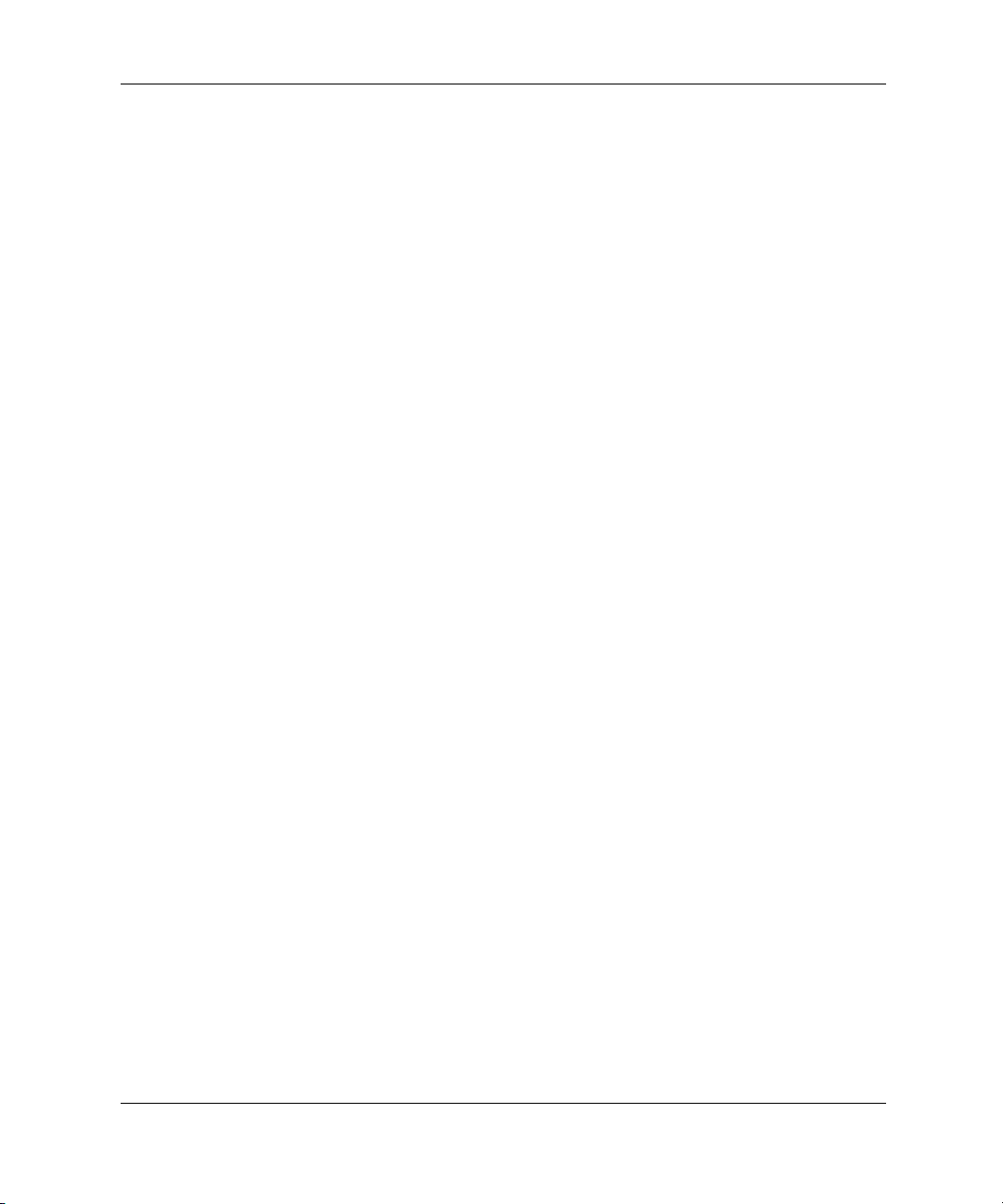
Håndboken Computer Setup (F10) Utility Guide
■ Velg Post Messages Enabled eller Disabled for å endre
visningsstatusen for Selvtest ved oppstart (POST)-meldinger.
Post Messages Disabled utelukker de fleste POST-meldingene,
slik som minnetelling, produktnavn og andre tekstmeldinger som
ikke er feilmeldinger. Dersom en POST feil inntreffer, vises feilen
uavhengig av valgt modus. Hvis du vil bytte til Post Messages
Enabled manuelt under kjøring av POST, trykker du på en hvilken
som helst tast (unntatt
■ Opprette en “eieretikett”, hvor den viste teksten vises hver gang
systemet slås på eller startes på nytt.
■ Skrive inn verdikoden eller eiendel-identifikasjons-nummeret
som ditt firma har tildelt denne maskinen.
■ Aktivere spørsmål om passord ved oppstart under omstart av
systemet (varmstart) i tillegg til ved oppstart.
■ Opprette et konfigurasjonspassord som styrer tilgangen til
Computer Setup-verktøyet (
i dette avsnittet.
■ For å sikre integrert I/O-funksjonalitet, inklusive serie-, USB-
eller parallellporten, lyd eller innebygd nettverkskontroller, slik
at de ikke kan brukes før de avsikres.
F1 til F12).
F10) og innstillingene beskrevet
■ Aktivere eller sperre Master Boot Record (MBR)-sikkerhet.
■ Aktivere eller deaktivere muligheten for oppstart fra uttagbare
medier.
■ Aktivere eller deaktivere muligheten for å skrive til uttagbare
medier (når det støttes av maskinvaren).
■ Løse feil i systemkonfigurasjonen, som er blitt oppdaget, men
ikke automatisk reparert under Selvtest ved strøm på (POST).
■ Duplisere systemoppsettet ditt, ved å lagre
systemkonfigurasjonen på diskett og gjenopprette den på en eller
flere datamaskiner.
■ Utføre egentester på en angitt IDE-harddisk (når det støttes
av stasjonen).
■ Konfigurer forskjellige strømsparingsfunksjoner inkludert
strømsparingsmodus, tidsutkobling for system og harddisk,
strømbrytermodus, strøm-LED-oppførsel.
■ Aktivere eller deaktivere DriveLock-sikkerhet (når det støttes
av MultiBay-stasjonen).
2 Håndboken Computer Setup (F10) Utility Guide

Bruke Computer Setup-verktøy
Slik får du tilgang til menyen for hjelpeprogrammene i Computer Setup:
1. Slå på maskinen eller start den på nytt. Hvis du er i Windows,
klikker du på Start > Avslutt > Starte maskinen på nytt.
2. Når meldingen F10 = Setup vises i nederste høyre hjørne på
skjermen, trykker du på
Hvis du ikke trykker på F10 når meldingen vises, må du starte
✎
datamaskinen på nytt for å få tilgang til verktøyet.
Håndboken Computer Setup (F10) Utility Guide
F10-tasten.
3. Velg språket ditt i listen, og trykk på
4. Det kommer frem fem menyvalg i menyen i Computer Setup: Fil,
Storage, Security, Power og Advanced.
5. Bruk piltastene (venstre og høyre) til å velge det passende
menyvalget. Bruk piltastene (venstre og høyre) til å velge det
alternativet du ønsker, deretter trykker du på
For å returnere til Computer Setup verktøymenyen, trykker du
Esc -tasten.
på
6. For å bruke og lagre endringene, velger du Fil > Lagre Endringer
og Avslutt.
❏ Hvis du har valgt endringer du ikke ønsker å ta i bruk, velger
du Ignorer endringer og Avslutt.
❏ For å gjenopprette innstillingene fra fabrikken velger du Set
Defaults and Exit [Angi Standardinnstillinger og Avslutt].
Dette alternativet gjenoppretter de opprinnelige
systemstandardene.
Enter-tasten.
Enter-tasten.
Håndboken Computer Setup (F10) Utility Guide 3
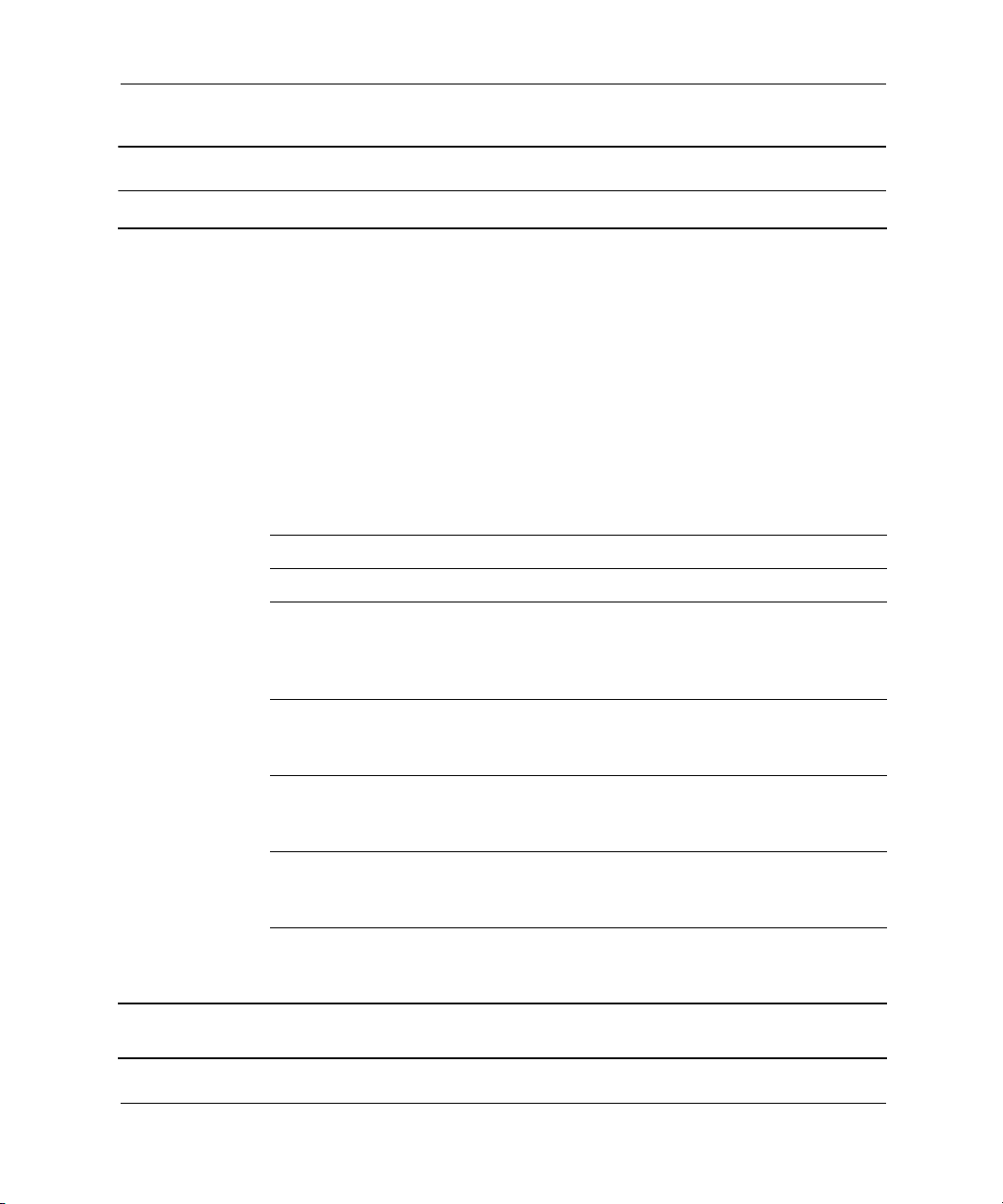
Håndboken Computer Setup (F10) Utility Guide
Computer Setup
Overskrift Alternativ Beskrivelse
Fil Systeminformasjon Oppføringer:
• Produktnavn
• prosessortype/hastighet/“stepping”
• hurtigbufferstørrelse (L1/L2)
• installert minnestørrelse
• System-ROM (inklusive familienavn
og versjon)
• Chassisserienummer
• Sporingsnummer for aktiva
• Integrert MAC-adresse for innebygd,
aktivert nettverkskontroller (hvis den finnes)
Om Viser copyright-merknad.
Angi Dato og Klokkeslett Lar deg angi systemets dato og klokkeslett
Lagre til diskett Lagrer systemkonfigurasjonen inklusive
CMOS, på en tom, formatert 1,44 MB diskett
i filen CPQsetup.txt. Lagre/gjenopprette for
diskett på tast støttes.
Gjenopprett fra diskett Gjenoppretter systemkonfigurasjonen fra en
diskett. Lagre/gjenopprette for diskett på tast
støttes.
Angi
standardinnstillinger
og Avslutt
Ignore Changes and Exit
[Ignorer endringer og
Avslutt]
Save Changes and Exit
[Ignorer endringer
og Avslutt]
Støtte for Computer Setup-alternativene kan variere avhengig av hvilket utstyr som er med
i maskinkonfigurasjonen din.
4 Håndboken Computer Setup (F10) Utility Guide
Gjenoppretter standardinnstillingene fra
fabrikken. Dette omfatter fjerning av eventuelle
opprettede passord.
Avslutter Computer Setup uten å ta i bruk
eller lagre noen endringer.
Lagrer endringer i systemkonfigurasjonen og
avslutter Computer Setup.
